Rumah >tutorial komputer >pengetahuan komputer >Skrin percikan sistem Win10
Skrin percikan sistem Win10
- 王林ke hadapan
- 2024-02-13 16:54:081545semak imbas
editor php Strawberry akan memperkenalkan kepada anda bahawa apabila menggunakan sistem pengendalian Windows 10, sesetengah pengguna mungkin menghadapi masalah skrin percikan apabila memasuki sistem. Dalam kes ini, desktop akan dimuat semula selepas kilat, menyebabkan kekeliruan kepada pengguna. Walaupun masalah ini boleh disebabkan oleh beberapa sebab, terdapat beberapa perkara mudah yang boleh kita cuba perbaiki. Artikel ini akan memberikan anda beberapa kaedah yang berkesan untuk menyelesaikan masalah skrin percikan dan membantu anda berjaya memasuki sistem Windows 10.
Penyelesaian dan langkah khusus adalah seperti berikut:
Untuk membuka Pengurus Tugas, anda boleh klik kanan pada bar tugas dan pilih "Pengurus Tugas". Atau anda boleh menekan kekunci [Ctrl+Alt+Del] pada papan kekunci pada masa yang sama untuk membuka Pengurus Tugas.
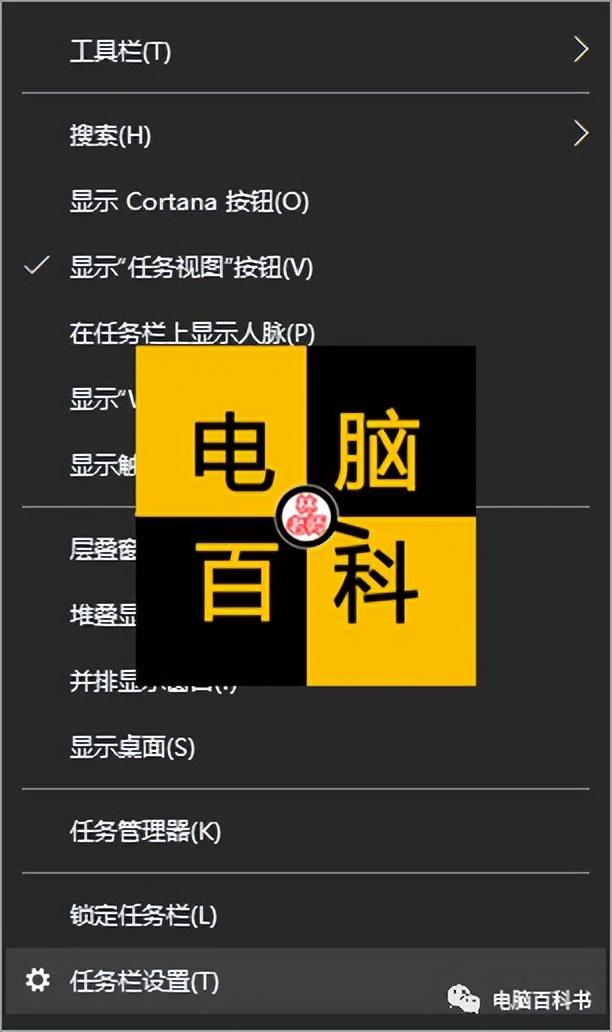
2. Selepas membuka pengurus tugas, klik [Fail], kemudian klik [Jalankan Tugasan Baru].
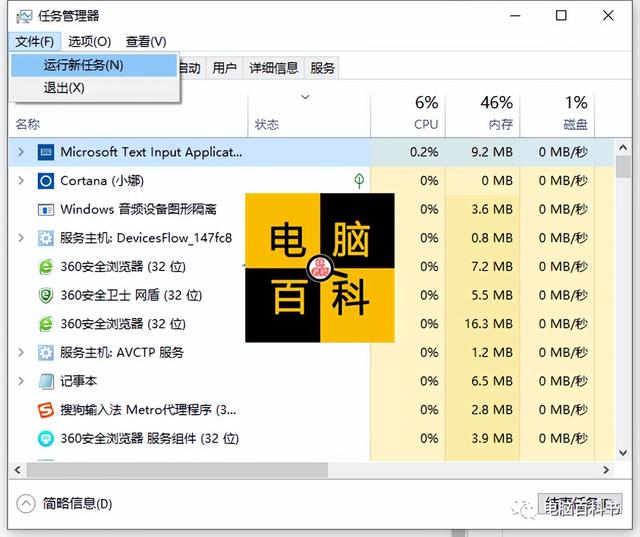
3 Selepas datang ke antara muka tugasan baharu, masukkan explorer.exe, dan kemudian klik OK Selepas operasi ini, desktop komputer akan dipaparkan.
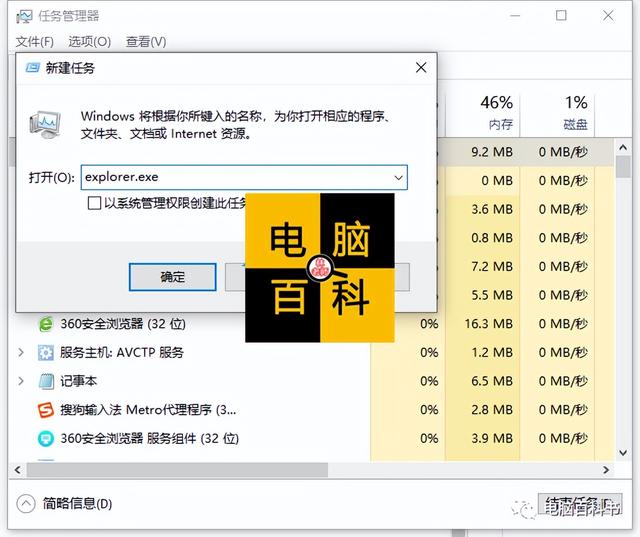
4 Selepas melengkapkan kaedah di atas, jika ia masih tidak berfungsi, buka pengurus tugas semula, kemudian masukkan kawalan untuk membuka panel kawalan.
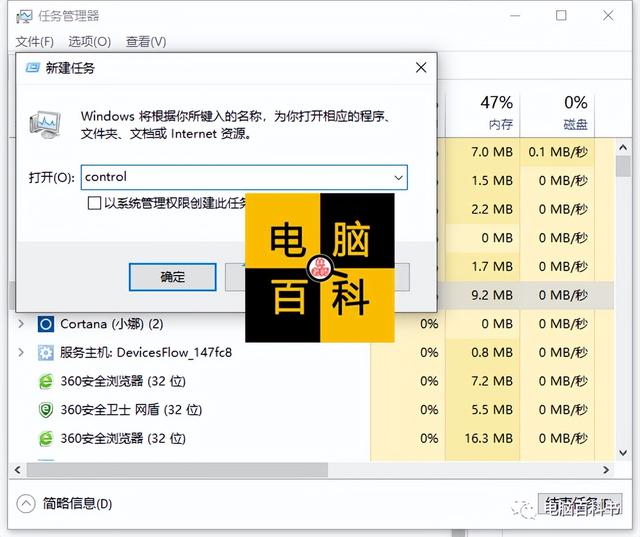
5. Kemudian klik [Programs and Features] untuk menyahpasang semua jenis perisian anti-virus Selepas menyahpasang, mulakan semula komputer.
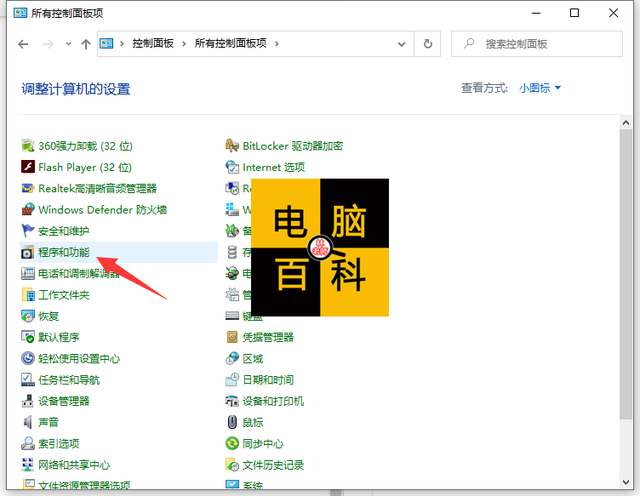
Atas ialah kandungan terperinci Skrin percikan sistem Win10. Untuk maklumat lanjut, sila ikut artikel berkaitan lain di laman web China PHP!

